
Comment activer le mode ahci dans win10 ? Comme le taux d'utilisation des ordinateurs est de plus en plus élevé, nous pouvons parfois rencontrer le problème de définition du mode AHCI du disque dur SATA sur le système win10. Que devons-nous faire si nous devons définir le mode AHCI du disque dur SATA. conduire sur le système win10 ? Comment activer le mode AHCI du disque dur SATA dans le système win10 ? De nombreux amis ne savent pas comment fonctionner en détail. L'éditeur a compilé ci-dessous les étapes pour formater le lecteur C dans win11. Si vous êtes intéressé, suivez l'éditeur et continuez à lire !

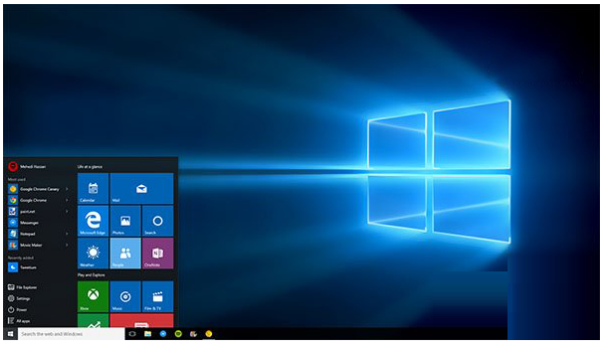
Pour activer AHCI, veuillez vous référer aux étapes suivantes. Cette méthode ne nécessite pas de modifier le registre :
. 1. Tout d’abord, changez Win10 en mode sans échec Ajouté au menu de démarrage du système.
2. Redémarrez, vérifiez si le menu a été ajouté normalement et essayez d'entrer en mode sans échec pour vous assurer qu'il peut être saisi normalement.
3. Redémarrez l'ordinateur et appuyez sur le raccourci clavier pour accéder aux paramètres du BIOS. Différentes marques d'ordinateurs ont différentes méthodes pour saisir les paramètres du BIOS, généralement en utilisant les touches F1, F2, F10, Suppr et autres.
4. Recherchez l'option de configuration du mode du contrôleur de disque dur dans le BIOS (recherchez l'option de configuration contenant les mots SATA, IDE, AHCI) et changez le mode du disque dur de IDE à AHCI.
Par exemple, lorsqu'un certain ordinateur démarre, appuyez sur la touche F1 pour accéder au BIOS, sélectionnez Périphériques → Configuration des lecteurs ATA → Configurer SATA en tant que → AHCI, comme indiqué dans la figure ci-dessous, et enfin appuyez sur la touche F10 pour enregistrer et quitter. le BIOS.
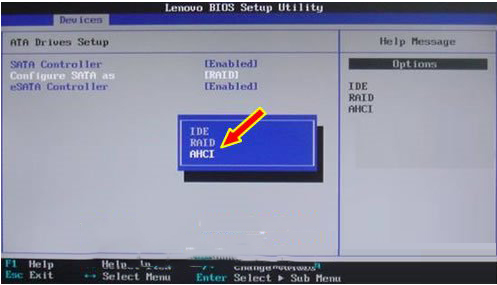
1. Enregistrez les modifications et redémarrez l'ordinateur. Notez ici que vous devez d'abord entrer en mode sans échec.
2. Après avoir réussi à entrer en mode sans échec, redémarrez l'ordinateur et sélectionnez le démarrage normal. Dans des circonstances normales, il peut être démarré normalement. À ce stade, le passage du mode disque dur de IDE à AHCI est terminé.
Ce qui précède est l'intégralité du contenu de [Comment activer le mode AHCI dans win10 - Expliquer rapidement les techniques graphiques et textuelles pour activer le mode AHCI du disque dur SATA dans le système win10]. Des didacticiels plus intéressants sont disponibles sur ce site !
Ce qui précède est le contenu détaillé de. pour plus d'informations, suivez d'autres articles connexes sur le site Web de PHP en chinois!